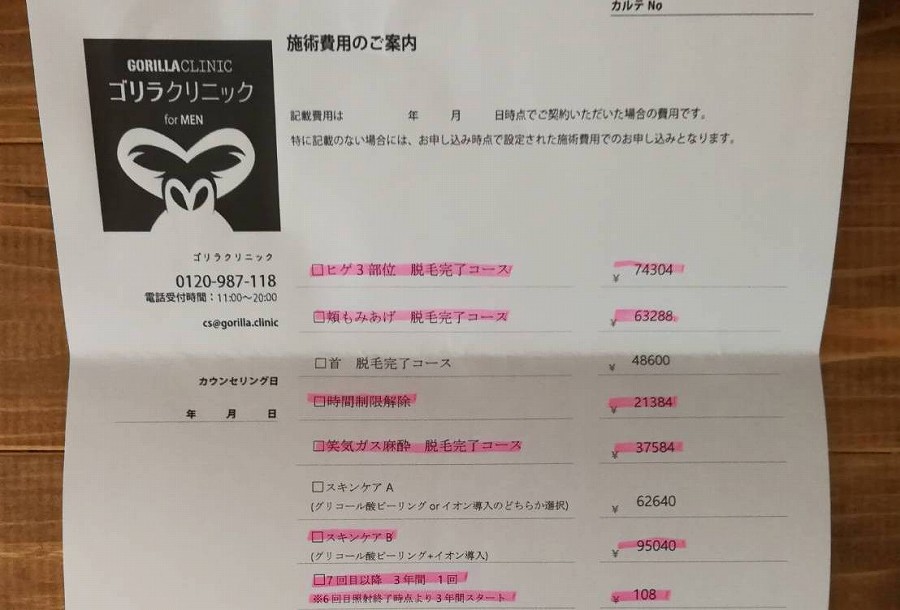外出先で快適に動画編集したいというニッチな需要を満たすために、それまで使っていたHuaweiのMateBook X ProからHPのSpectre X360 15に買い替えた。動画編集はパソコンでこなす作業としてはゲームプレイに次いで重い。それに対応するために今回はとにかくスペックに拘ったこともあってお値段も24万円とかなりお高い。
今回は新しく購入したHP Spectre X360 15の詳細にレビューしたい。ハイスペックを持ち運びたい人、家のメインマシンをノートパソコンにしたい人の参考になればうれしい。
この記事の目次(クリックでジャンプ)
HP Spectre x360 15-df0000の特長

HP Spectre x360 15-df0000の特長は下記。
- 15.6インチで2.17キロのギリギリ持ち運べる重量
- 4Kディスプレイの高い作業性
- Core i7 8650U/16ギガメモリの高い処理能力
- GTX 1050Ti Max-QのGPU搭載による高い映像処理能力
- 13時間45分の長時間バッテリー
HP Spectre x360 15-df0000は現存するノートパソコンとしては最高ランクのスペックで、その処理能力はノートパソコンというよりはデスクトップパソコン並み。お値段も24万円と超絶高いんだけど、これでも同スペック帯のノートパソコンと比較すると安い。
今回俺がHP Spectre x360 15-df0000を買うにあたって求めた条件は超シビアだったんだけど、HP Spectre x360 15-df0000はそのすべてをクリアしてくれた。俺が今回のノートパソコンの購入に求めた条件と他の候補をまとめた記事は下記を参照。
-

-
【2020年版】おすすめクリエイティブハイエンドノートパソコン4選
ノートパソコンで動画編集も画像編集もしたい。もういっそのことデスクトップパソコンを購入した方が効率的なのは早いのはわかってはいるけど、できれば外出先でも使いたい。でもゲーミングノートPCはデザイン的に ...
続きを見る
HP Spectre x360 15-df0000のスペック
HP Spectre x360 15-df0000のスペックは下記。
| 液晶サイズ | 15.6 インチ |
| 解像度 | 3840x2160 |
| CPU | Core i7-8750H |
| GPU | GTX 1050Ti Max-Q |
| メモリ | 16GB |
| ストレージ(GB) | SSD512GB |
| 駆動時間 | 13時間45分 |
| 重量(kg) | 2.17 kg |
| USB-A(フルサイズ) | 1 |
| USB-C | 2 |
| HDMI出力 | 1 |
| MicroSDスロット | 1 |
15.6インチ4Kディスプレイの高い作業性
今回なにより重視したのは3K以上の高い解像度だった。場所を変えながら仕事を進めるタイプの人はサブディスプレイを持ち運ぶことができないから、画面分割しての作業が多くなる。画面分割するためには最低でも3Kの解像度は欲しい。4Kもの解像度があれば作業スペースは十分。

さすがに15.6インチでの4K表示は視力検査みたいに細かくて字が読めないから、設定で125%表示に変更している。それでも実質の解像度は3,072×1,728と圧倒的。以前使っていた3KディスプレイのMateBook X Proと比較してもまだまだ作業スペースは広い。
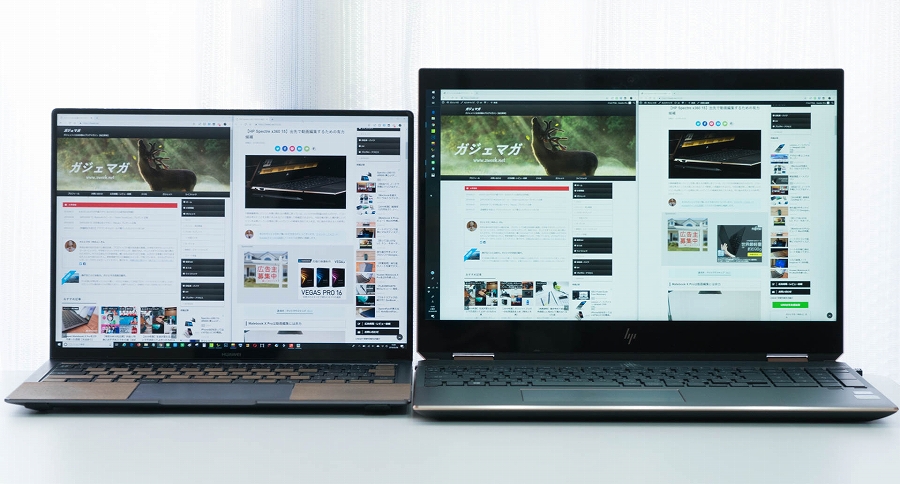
更に、縦は普通だけど左右のベゼルが極薄だから15.6インチにしては比較的小さく持ち運びやすい。

もちろん15.6インチだからそれなりの大きさにはなるんだけど、ゲーミングノートとかライトユーザー向けの15.6インチノートと比較すると遥かに小さく軽いのが嬉しい。
Core i7-8750Hによる高い処理能力
HP Spectre x360 15-df0000はCPUに第8世代の中でもスペックが高いCore i7-8750Hを搭載している。Core i7-8750Hは上位クラスのノートパソコン向けCPUで、通常のノートパソコン用CPUのCore i7 8650Uと比較した処理能力は約1.4倍。
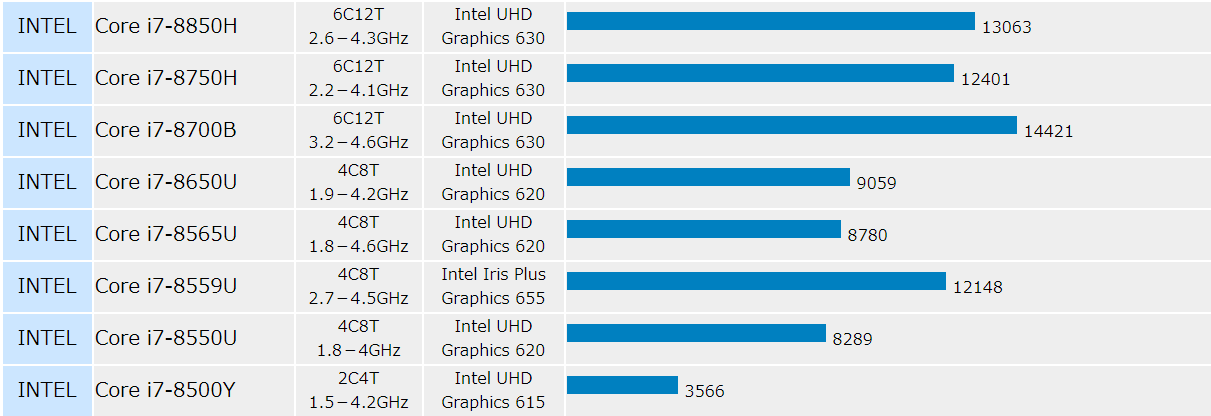
(画像引用:BTOパソコンミニ館)
その分発熱が大きいから今のところ15.6インチノートでしか採用されていないんだけどデスクトップパソコン級の処理能力が手に入る。
16ギガメモリだからクリエイティブ用途にも余裕で対応可能
HP Spectre x360 15-df0000は16ギガメモリを搭載していることでクリエイティブ用途にも柔軟に対応できる。一般的に8ギガメモリがあればWindowsは快適に動作するんだけど、動画編集とか写真編集ともなると話は別。
実際にLightroomで現像しているときのメモリ使用量は14ギガほどと8ギガを軽く上回る。
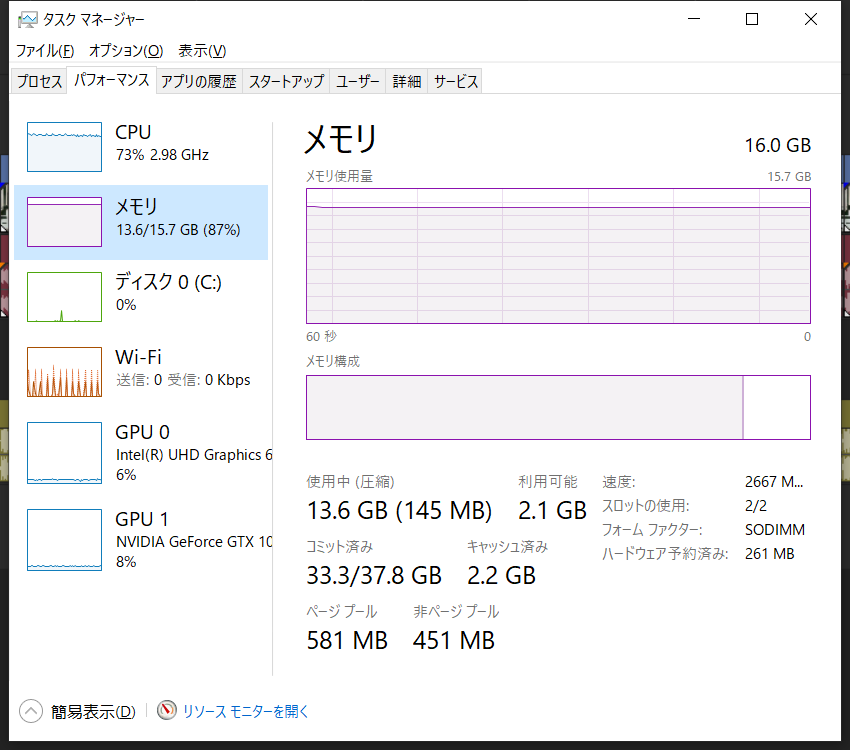
今まで使っていたMateBook X Proは8ギガメモリだから、メモリ量がボトルネックになって頻繁にアプリが落ちていた。メモリ量に余裕があるHP Spectre x360 15-df0000なら画像編集も動画編集も安定している。
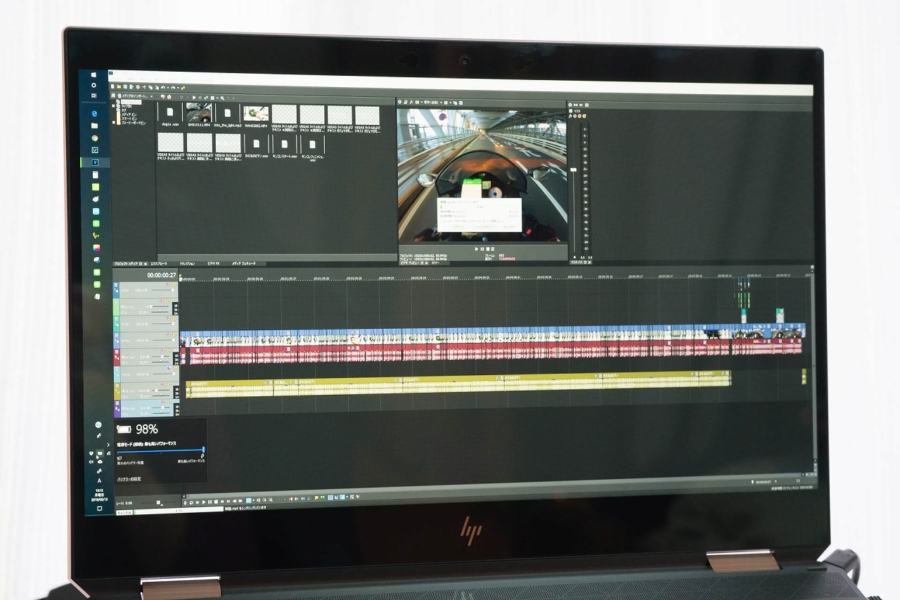
ちなみに動画編集ではフルHD解像度で16ギガ、4K解像度なら32ギガ欲しい。現在のYoutubeの主流がフルHDだから俺の用途ならとりあえず16ギガあれば大丈夫だった。
GPU GTX 1050Ti Max-Qが映像処理をサポート
HP Spectre x360 15-df0000はGPUにGTX 1050Ti Max-Qを採用しているから映像処理とかゲーミングにも強い。
GPU GTX 1050Ti Max-QはGPU GTX 1050Tiの省電力モデルで、ノートパソコンに搭載されているGPUとしての性能も発熱も高め。
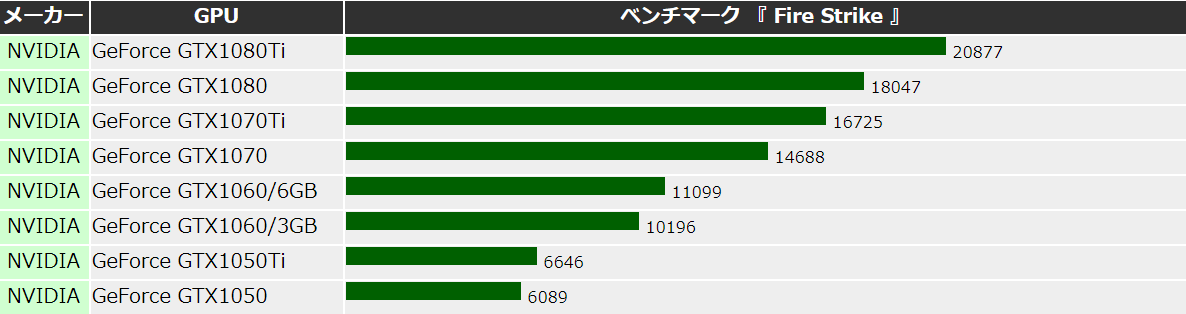
設定を落とせば最新のPCゲームだってプレイできる。
HP Spectre x360 15駆動時間は良くて10時間ほど
HP Spectre x360 15-df0000の駆動時間の公称値は13時間45分だけど、これは完全に作業内容による。動画編集でもしようものなら2時間ほどでほぼ0になるし、4K解像度ということもあって輝度を上げればみるみるバッテリーが減る。
輝度を控えめにしてブログを書く省エネな使い方であれば10時間ほどは充電せずに使える。
HP Spectre x360 15-df0000ベンチマークテスト
ベンチマークテストといってもスペックに依存するからその近似値にはなる。参考程度に見てほしい。
CrystalDiskMark
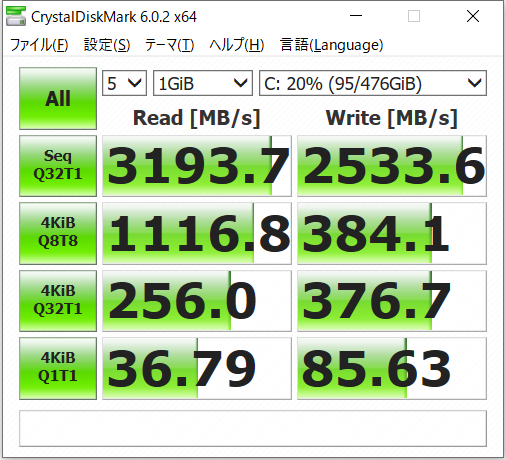
SSDのアクセスは1500/秒以上で高速な部類だから、Spectre x360 15-df0000はむちゃくちゃ早い。これが電源を入れて10秒でデスクトップに辿り着く高速表示を実現している。
PassMarkベンチマークテスト結果
HP Spectre x360 15-df0000のPassMarkベンチマークテストの結果は5386点だった。
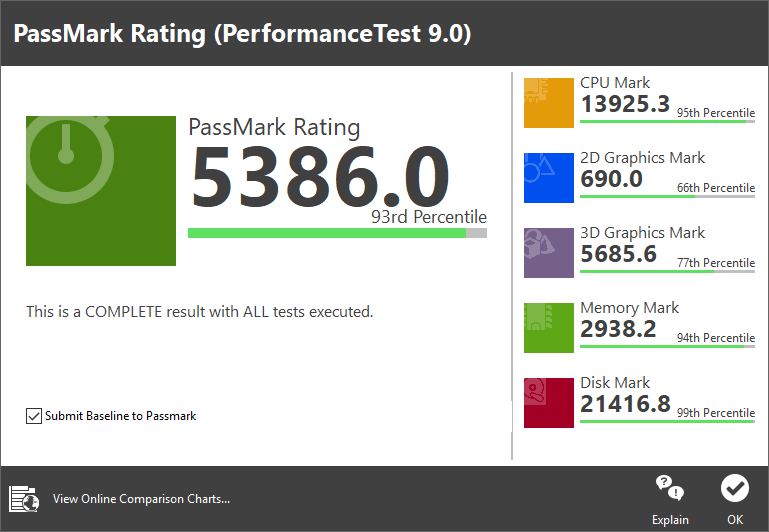
以前使っていたMateBook X Proのスコアが3267点だったから大幅に伸びた。
MateBook X Proのレビューは下記を参照。
-

-
【Matebook X Proレビュー】Macの外観サーフェスのスペック
2018年の6月に発売されたばかりのMatebook X Proを購入したので、ライバル機であるMacbookやSurfaceと比較しながらレビューする。 Matebook X Proの最大の魅力は3 ...
続きを見る
Lightroom現像時間(書き出し)
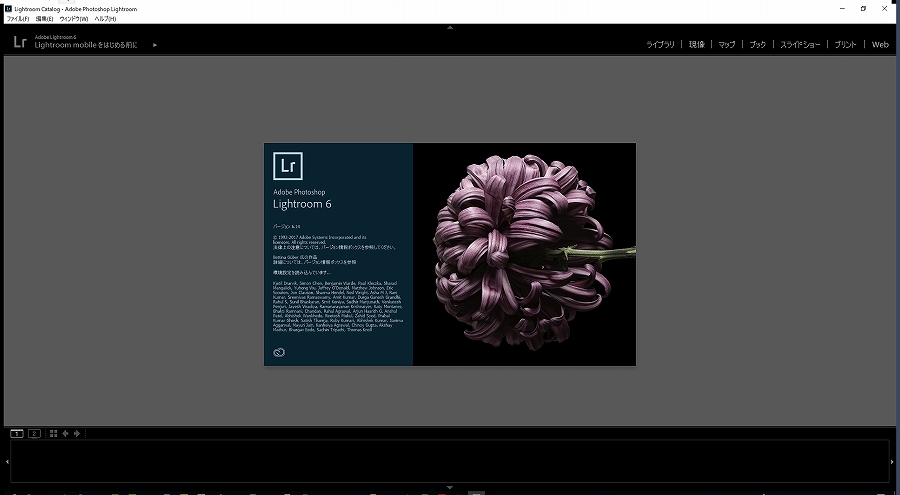
100枚現像 2分51秒
※Adobe Photoshop Lightroom6で8000×5320ドットのRAW画像100枚を長辺1920ドット、画質80%、解像度240、プロファイル補正のみのJPEGファイルに出力するのにかかった時間(フィルター類適用なし)
以前使っていたMateBook X Proの現像時間が3分47秒だったから、大幅に現像時間が短縮された。嬉しい。
動画のレンダリング時間
俺が現在使っている動画編集ソフトはVegas Proなんだけど、10分のフルHD動画のレンダリングにかかる時間は20分ほど。動画の尺の2倍程度の時間でエンコードが完了するようになった。
MateBook X Proは10分の動画のエンコードで1時間かかっていたことを思うと爆速になった。買ってよかった。
編集画面の操作がサクサク
RAW現像の書き出しとか動画のレンダリングの時間が早くなるのは単純にうれしいんだけど、それ以上に画像編集、動画編集の操作がサクサクなのが嬉しい。
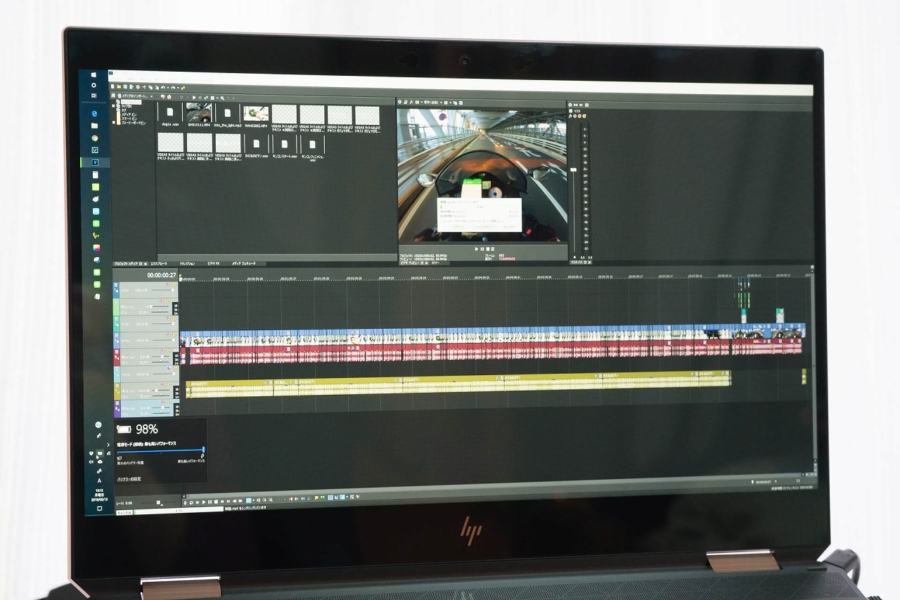
一番時間がかかるのは編集作業だから、その編集時間を大幅に短縮できるようになった。
HP Spectre x360 15のラグジュアリーな外観
HP Spectre x360 15-df0000の魅力はなんといってもその美しい外観なんだ。金色と黒色を組み合わせた他に無い配色が良くも悪くも尖っている。

かっこいいと感じる人もいればノートパソコンの割りに派手過ぎると感じる人もいる賛否両論のデザインだけど、俺はどちらかというともう少し控えめな方が好み。
ただ、サイドに施されたダイヤモンドカットは文句のない美しさで、使うほどに質感の高さを実感する。

角も規則正しく角ばっていて

隣合ったType-C端子は斜めに配置されているから干渉することが無く使いやすいのも良い。

ノートパソコンでここまで尖ったデザインは珍しい。少し派手ではあるけどアルミボディの質感は本物。どこで出しても恥ずかしくないSpectre x360 15-df0000はまさにHPが謡うラグジュアリーノートパソコンだ。
Spectre x360 15-df0000の豊富な拡張性
Spectre x360 15-df0000の拡張は両サイドに用意されている。
Spectre x360 15の右側面の拡張
右側面に用意されているのは

Type-C端子が二つと

フルサイズのUSB端子が一つ。

ファンの排気口を挟んでMicroSDカードスロットがある。

SDスロットはできればフルサイズが良かったけど、俺が使うGoPro HERO 7はMicroSDだし、フルサイズSDのカメラ類はマイクロSDアダプターをかませて使えば何とかなる。MicroSDカードスロットでも、無いよりは断然あった方が良い。
GoPro HERO 7を使った感想をまとめた記事は下記。
-

-
アクションカメラは結局GoPro HERO 7が最適解だった【悔しい】
GoPro HERO 7を購入して半月ほど経つ。GoPro HERO 7はとにかく値段が高いから購入は迷いに迷ったし買ってからも付属品等々が高すぎて許せないと文句ばかり言い続けてきたんだけど、やっぱり ...
続きを見る
Spectre x360 15の左側面の拡張性
Spectre x360 15-df0000の左側面に用意されているのは

角の部分に電源ボタン

その隣に電源アダプターとHDMI出力

ファンの排気口を挟んで3.5ミリイヤホンジャックを備える。

15.6インチなんだからもう一つフルサイズUSBを用意してほしかったというのが本音ではあるけど、邪魔にならない電源ボタンとかType-C端子の配置はよく考えられていて使いやすい。

便利なテンキー付きのキーボード
持ち運びを前提に作られた大半のノートパソコンにはテンキーが付いていなくて数字の入力が億劫になるんだけど、Spectre x360 15-df0000は潤沢なスペースを活かしてしっかりとテンキーを配置してくれている。

数字の入力が快適なのが嬉しい。
キーボードバックライト搭載
これだけあるキーはテンキーまで含めてそのすべてがバックライトを搭載している。バックライトが便利だと思うシチュエーションって本当に無いんだけど、あればあったで嬉しい。

とはいえ俺はバッテリーの消費を少しでも抑えるためにオフにしている。キーボードバックライトが役立つシチュエーションがよくわからない。
指紋センサー搭載
キーボードの右下には認識精度の高い指紋センサーを搭載している。

タイピングの感覚は普通
タイピングの感覚は普通。というかタイピングしにくいと思ったことが無いからよくわからない。

普通に分間400打のペースで打てるキーボードで不満はない。タイピングを早くする練習方法をまとめた記事は下記。
-

-
ブラインドタッチで分間400打を超える方法【タイピング速度向上】
スマホの普及によってタイピングできない人が増え続けている。それは別にいいとは思うんだけど、会社に入社して初めて自分用のパソコンを支給されて、タイピングができなくて仕事が遅いという焦りを抱える新卒が多い ...
続きを見る
俺はせっかく質感が高いSpectre x360 15-df0000のキーボードとパームレストが汚れないように樹のシールを貼って保護している。

樹のシートで保護するやり方をまとめた記事は下記。
-

-
ノートパソコンを掃除いらずで綺麗に保つ方法【テカリ、汗染み予防】
別の記事でノートパソコンを買い替えるコツはノートパソコンを綺麗に使って、出来る限り高い値段で売却することという話をしたんだけど、日々手が触れるノートパソコンを綺麗に保つのは意外と難しい。 今回丁度ノー ...
続きを見る
Spectre x360 15はファンの冷却能力が優秀
Spectre x360 15-df0000は高性能CPUのCore i7-8750HとGPUのGTX 1050Ti Max-Qを搭載しているからとにかく発熱がすごい。デスクトップパソコン並みのスペックをこれだけのサイズに収めるために、強力なファンを背面に2基搭載している。

Spectre x360 15-df0000は背面の2つのファンで吸気して、側面で排気する。

動画レンダリング中とかの重い作業中のファンの回転音は爆音。2つのファンで強力に本体を冷却してくれる。
ファンの回転は付属ソフトのHP Command Centerで調整もできるんだけど、パソコン本体にダメージを与えないためにもパフォーマンスモードの最大駆動がおすすめ。
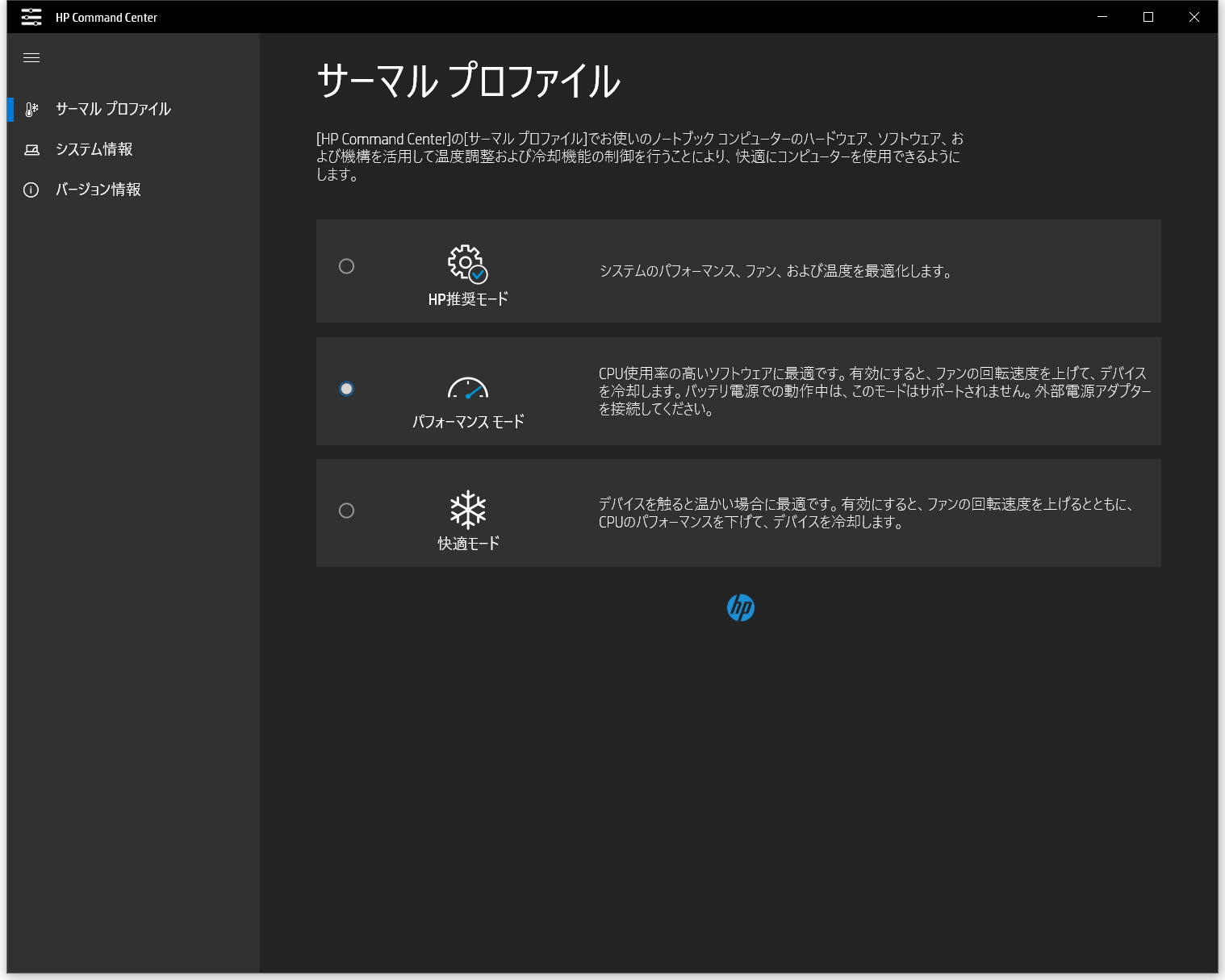
出来ればファンは静かな方が良いけど、静かに熱を貯めて壊れるより、うるさくてもしっかり排熱してくれる方が遥かにマシだから気にしない。そういうパソコンだと割り切る。
ファンの回転音はキーンのタイプでちょいウザ
Spectre x360 15-df0000は発熱しやすいからその分ファンが回りやすい。動画編集とか画像編集している時はしょうがないんだけど、普通にブラウジングしているだけでもファンが静かに回りがちで、しかもファンの回転音がキーンのタイプで少し耳障りなのが残念。
背面の吸気口の埃が心配
ところでSpectre x360 15-df0000は背面から吸気して側面から排熱するから、背面の埃を吸いやすい。家電量販店の展示品は背面ファンの吸気口が埃で詰まっていたから、なるべく本体を持ち上げて使用することで埃の吸い込みを防ぐのがおすすめ。
俺は家ではこんな感じでノートパソコンアームにSpectre x360 15-df0000を乗せて使っていて、

布団での寝ながらパソコンとか外出先では背面に取り付けたノートパソコンスタンドのMajextandでSpectre x360 15-df0000を浮かせて使うようにしている。

ノートパソコンスタンドMajextandの詳細はレビュー記事を参照。
-

-
肩と首が楽。ノートパソコンスタンドMajextandの姿勢改善効果が凄い
実はノートパソコンを使っている姿勢はマジで首に悪い。俺はこのブログの更新作業のせいで首と肩が慢性的に痛い。 そんな俺と同じ悩みを抱える人向けに、ノートパソコンの高さをどこでも簡単に調節して正しい首の角 ...
続きを見る
Spectre x360 15はコンバーチブルだから様々な使い方が可能
Spectre x360 15-df0000は15.6インチのくせにコンバーチブルだから色んな使い方ができる。

15.6インチのコンバーチブルを誰が求めているのかはわからないけど一応対応しているから、テント型とかタブレット型とかの色んな使い方ができる。

当たり前だけどヒンジ部分はよくできていて、全くガタツキを感じない。

更に、Spectre x360 15-df0000は画面タッチにも対応するからペンが標準で付属する。Surfaceシリーズのペンが高いことを思うと、標準搭載してくれる親切仕様が嬉しい。

ただ、ペンの精度はSurfaceと比べると劣るらしい。俺は使わない。
フロントカメラをオフにできる
Spectre x360 15-df0000は新認証の他に顔認証でのセキュリティ解除にも対応している。フロントカメラは最悪侵入されて盗撮されるリスクがあるから、神経質な人は拘るポイントではあるんだけど、Spectre x360 15-df0000はフロントカメラを無効化するボタンが側面についている。

俺はどうせフロントカメラは使わないからオフにして指紋認証でロックを解除している。
Spectre x360 15-df0000はカバーが付属
Spectre x360 15-df0000は標準で専用のカバーが付属する。

サイズ感はピッチピチで汎用品と違ってかさばらないのが嬉しい。
充電器と合わせると2.7キロの重量
Spectre x360 15-df0000は15.6インチということもあって専用のケースに入れた場合の重量は2.3キロとそこそこ重め。

純正の充電器は400(403?)グラムもあるから併せて持ち運ぶと2.7キロもの重量になる。重い。

【欠点】スピーカーの音は広がるけどたまに割れる
Spectre x360 15-df0000は15.6インチというだけあって前面のキーボード上と

背面に4つもスピーカーを搭載している。

サイズが大きいだけあってしっかりと広がりは感じるんだけど、一定の音程、音量で割れる。音が綺麗なだけに残念なポイント。
もちろんBluetoothにも対応しているから、Bluetoothイヤホンを使う限りは全く問題ない。
【欠点】15.6インチにしてはタッチパッドが小さい
Spectre x360 15-df0000は15.6インチにしてはタッチパッドが小さい。

正確には小さくはないんだけど、大きくもない。
最近はMacBookとかが圧倒的な大きさのタッチパッドを搭載しているのに、それと比べると全然小さいのは少し悲しい。
俺が以前使っていた13.9インチのMateBook X Proと比較すると、本体サイズが大きいSpectre x360 15-df0000の方がタッチパッドが小さい。

キーボード全体のバランスと比較してもSpectre x360 15-df0000のタッチパッドは少し小さめ。もう少し頑張ってほしかった。

ただ、タッチパッドがタイピング中に使いやすい位置に配置されているのは良い。
高精度タッチパッドではない
Spectre x360 15-df0000は24万円もするのに搭載しているタッチパッドが高精度タッチパッドではない。これによって、タッチパッドの詳細設定をいじれないから、3本指とか4本指でのスライドに任意のジェスチャを割り当てられない。

とはいえ設定する方法はある。ジェスチャに拘りたい人は詳細設定する方法を別の記事でまとめているから確認してほしい。
-

-
高精度タッチパッド非搭載のノートパソコンで3本指ジェスチャを設定する方法
タッチパッドといえばMacBookの独壇場だったんだけど、Windows10になってWindowsもタッチパッドを改善したことで、MacBookと変わらない使い勝手のWindowsノートパソコンが多数 ...
続きを見る
15.6インチの持ち運びは意外と普通
一番気になる持ち運び易さについて、元々使っていたMateBook X Proが1.33キロだったからか、2.17キロでもそれほど違いを感じない。
もちろん単独で持ち上げると全然重いんだけど、ノートパソコンくらいの大きさになるとカバンは必須。俺はいつもSurfcrueのトートバッグか

新しく買ったノースフェイスのリュックに入れてSpectre x360 15-df0000を持ち運んでいるんだけど、

ノートパソコンくらいのサイズになると結局カバンを使うことになるから体への負担は体感では変わらない。
カフェのデスクに広げた感覚も当然13.9インチのMateBook X Proより大きいんだけど慣れる。Spectre x360 15-df0000を使うことで、もっと早く15.6インチを視野に入れておけばよかったと思うようになった。
独立したノートパソコンスペースがあるリュック「ノースフェイス・SURGE」のレビューはこちら。
-

-
【ノースフェイスSURGE】15.6ノートが入る31Lリュックレビュー
そういえば俺は長期旅行に適したまともなリュックを持っていない。2月にタイのバンコクに1週間行ったときは4年前にAmazonで購入した4,000円の激安リュックを使っていたんだけど、もう肩紐とかがボロボ ...
続きを見る
HP Spectre x360 15-df0000をおすすめしたい人
最後にSpectre x360 15-df0000の良いところと悪いとことを改めてまとめると下記。・
Spectre x360 15-df0000の良いところ
- 動画編集を余裕でこなす処理能力の高さ
- ラグジュアリーなデザイン
- 爆速指紋センサー
- 実仕様10時間程度の長時間バッテリー
- 同スペック帯では安い価格
Spectre x360 15-df0000の悪いところ
- スピーカーがたまに音割れする
- ファンの音がキーンのタイプでうざい
- 本体サイズの割りにタッチパッドのサイズが小さい
- でかくて重い
Spectre x360 15-df0000は万人におすすめできるパソコンではないけど、持ち運ぶためのノートパソコンとしては意外と何とかなるし、家で使うメインマシンとしても十分使える性能を備える。特にクリエイティブな用途も余裕でこなせる超ハイスペックはSpectre x360 15-df0000ならでは。

同スペック帯のノートパソコンと比較すると、ASUSののZenBook Pro 15の方がほんの少しだけ安いんだけど、バッテリーの持続時間が約5時間と短い。長時間外で使える利便性を重視して俺はSpectre x360 15-df0000を選んだ。
比較検討した過程は下記の記事を参照。
-

-
【2020年版】おすすめクリエイティブハイエンドノートパソコン4選
ノートパソコンで動画編集も画像編集もしたい。もういっそのことデスクトップパソコンを購入した方が効率的なのは早いのはわかってはいるけど、できれば外出先でも使いたい。でもゲーミングノートPCはデザイン的に ...
続きを見る
家での時間を確保できない人にSpectre x360 15-df0000はおすすめ
同スペックのデスクトップパソコンなら10万円安くなるから高性能ノートパソコンはかなりニッチな分野にはなるんだけど、ノートパソコンなら配線がすっきりしていたり、家の中で気軽に移動できるメリットもある。

また、家の作業環境をそのまま外出時とか旅行時にも持っていけるのは心強い。出張が多い人とか、家にいる時間を長く確保できない人なら、少し高いけど思い切ってSpectre x360 15-df0000を買ってしまってもありかもしれない。
Spectre x360 15の初期不良に遭遇
Spectre x360 15に関してはSSDがクラッシュする初期不良に遭遇したんだけど、店頭販売モデルだったおかげでその日に交換対応してもらえた。その過程をまとめた記事は下記。
-

-
ノートパソコンを家電量販店で買うメリット【vs 通販】
ネット通販全盛期のこのご時世では、宅配の兄ちゃんと顔見知りの人も少なくないはず。とにかくネット通販は楽で便利。俺もずいぶん前から宅配中の兄ちゃんに街中で挨拶するくらい頻繁に荷物を届けてもらうようになっ ...
続きを見る
13.9インチと15.6インチのパソコンとの比較
以前使っていた1.33キロノートパソコンMateBook X Proとの比較をメインに書いた感想は下記の記事を参照。
-

-
【HP Spectre X360 15の第一印象】持ち運んで動画編集できるノート
外出先でも動画編集したいというニッチな俺の需要を満たすためだけに半年前に購入したMateBook X ProをSpectre X360 15に買い替えた。早速パソコンの移行作業を終えて作業環境をSpe ...
続きを見る